如何修復AirPods經常斷線的問題

你是否很困擾Apple AirPods經常斷線?
那你並不孤單。 關於此問題的眾多解決方案的中心主題表明,自推出以來,AirPods的連線問題一直困擾著用戶。令人驚訝的是,Apple尚未對此進行修復。這篇指南是分步編寫的,可幫助你解決AirPods反复斷線的問題。 無論你是在打電話,聽音樂還是看Netflix節目中,而你的AirPods都斷開了連線,該指南均以解決此長期問題的所有可行方法來編寫。
下面的方法是一些對我個人來説有用的方法,以及一些對我們的讀者也有效的方法。因此,請深呼吸。我們可以解決這個問題。
如何修復AirPods一直斷開連線的11種方法
檢查AirPods的電池
如果發現AirPods一直斷開連線,則第一件事是查看AirPods還剩多少電力。
我經常發現自己犯的一個錯誤是,我希望將AirPods留在充電盒中,我想當然的認爲會給AirPods充電。但是,充電盒本身也可能沒有電量。
你可以在iPhone或iPad上查看AirPods和AirPods的充電盒充電狀態:
- 拿起AirPods,然後將AirPods放入充電盒中。保持盒蓋打開並在裝置旁邊緊緊握住充電盒。
- 你應該會在iPhone或iPad上發現一個彈出窗口,該彈出窗口顯示充電盒和AirPods的電池電量(如下圖所示)。
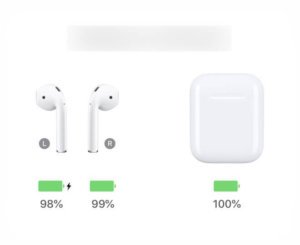
- 如果電池的電量對於AirPods和充電盒而言都太低,請考慮將AirPods放回充電盒中,然後將Lightning鏈接線插入充電盒上的Lightning接頭以進行充電。
我在iPhone(或iPad)上看不到任何彈出窗口。我能做什麼?
你還可以通過從主頁上向右滑動以訪問“ 小工具”部分,在iPhone(或iPad)上的“ 電池”小工具中檢查AirPods的電量。在小部件部分中,向下滾動並查找“電池”小工具。 如果你沒有看到該小工具,只需點擊“ 編輯”按鈕(在最底部),然後添加“ 電池”小工具,它很可能在列表中。
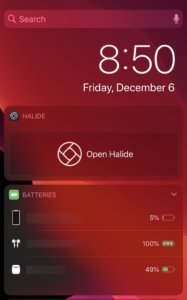
如果你的AirPods電量不足,請嘗試為AirPods充電,然後測試再次連線。
但是,如果你的AirPods電量充足,並且仍然斷開連線,請繼續閱讀以查找其他可以嘗試的方法。
檢查你的藍牙
第二個關鍵方面是在將AirPods與藍牙一起使用時,確保藍牙已打開。我們已經編寫了一份綜合指南,是介紹如何檢查以確保iPhone上的藍牙功能正常。該指南也適用於iPad用戶。綜合指南中的方法之一是重新啟動藍牙。
如果你使用的是iPhone或iPad
- 進入“設定”應用,然後點擊“ 藍牙”。
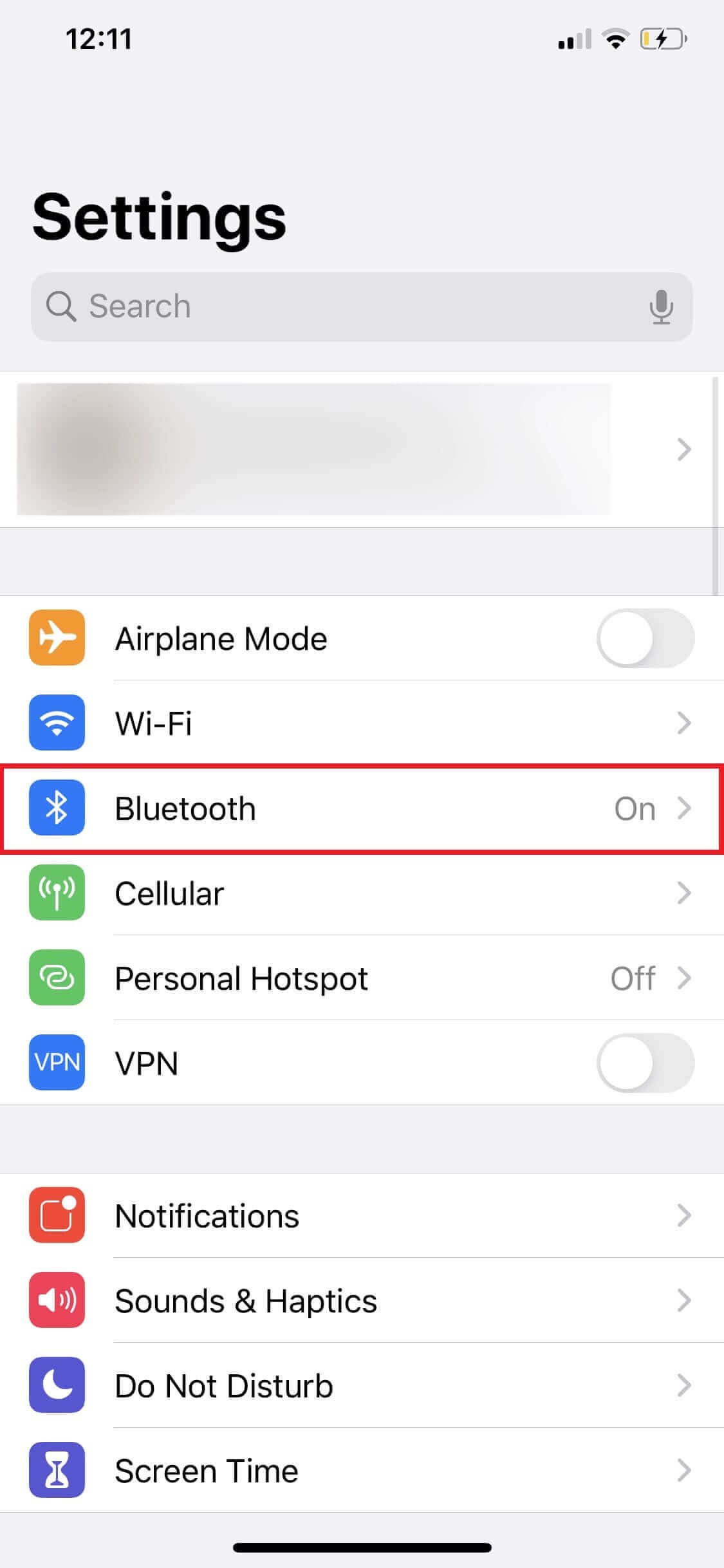
- 接下來,關閉藍牙開關,然後再次打開。最好等待至少10-15秒鐘,然後才能在裝置上啟用藍牙,以使其正確關閉並重新連線。
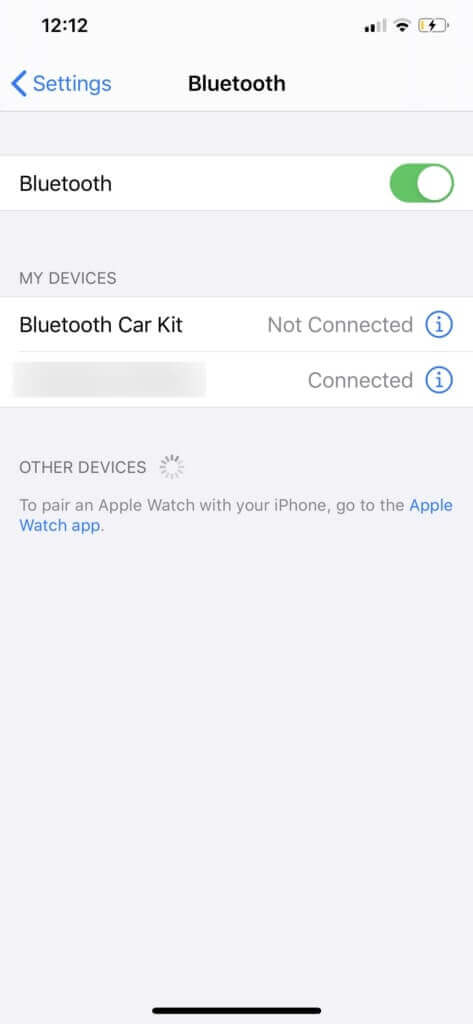
- 好,打開藍牙後,將AirPods放在盒中,並打開盒蓋。AirPods將在“ 我的盒蓋 ”下顯示為“ Jake’s AirPods ” 。并且它會顯示為Not Connected,因此你需要點擊它才能與iPhone或iPad連線。
如果你使用的是Mac
- 首先,打開盒蓋,將AirPods放入充電盒中。
- 接下來,在Mac上的菜單欄中單擊Bluetooth圖標。
- 現在,將鼠標懸停在菜單上帶有充電盒的AirPods上。
完成AirPods的連線後,你可以嘗試播放視頻進行測試,以查看斷開連綫問題是否仍然存在。
始終有效的方法
重置AirPods已成功解決了許多讀者的問題,更不用說這是設法為我們個人修復AirPods的方法。這是你的操作方式:
- 繼續將你的AirPods放回充電盒中,合上盒蓋,然後等待約30秒鐘。

- 如果你使用iPhone或iPad連接AirPods,在繼續重置AirPods之前,你需要確保進入“設定”>“藍牙”,點擊AirPods旁邊的i圖標。然後點擊忘記該裝置,再點擊確認。
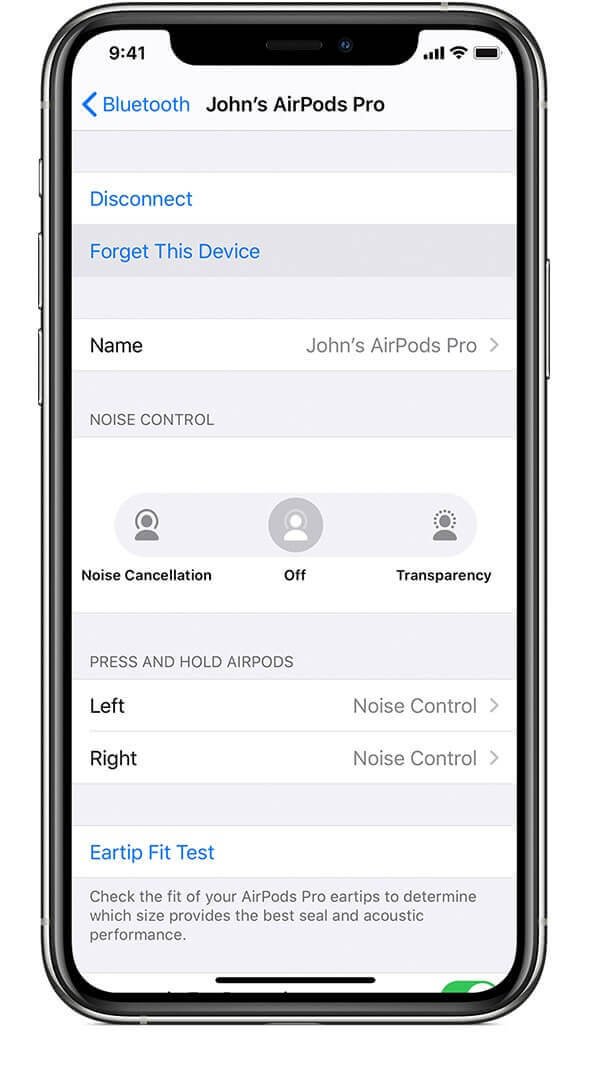
- 現在打開盒蓋,不要將AirPods取出。你應該在充電盒背面看到一個設定按鈕(如下所示)。按住按鈕約15秒鐘。

- 你應該看到,狀態指示燈從閃爍白燈變成琥珀色去。這表明你的AirPods已完成重置。
- 要將AirPods重新連綫至裝置,只需將AirPods(將其放入充電盒中)靠近旁邊的裝置(iPhone,iPad,Mac),並確保已打開藍牙。從那裡開始,只需點擊“ 連綫”按鈕即可進行配對。你的AirPods應該可以立即工作,而無需反复斷開連線,當然,還要確保它們已充滿電。
清潔AirPods
在有關AirPods甚至AirPods Pro 的大量指南和文章中,我們主張保持常規的清潔過程對於AirPods的長期維護非常重要。清潔AirPods的一種好方法是使用特製的AirPods牙刷清潔揚聲器格柵和縫隙。一旦使用了AirPods牙刷,就可以使用專門用於清潔裝置的超細纖維布擦去灰塵和碎屑。另外,如果你沒有這些特製的AirPods牙刷,也可以使用柔軟的牙刷輕輕刷一下揚聲器格柵。再用乾淨的超細纖維布擦拭,並在每次刷拭時擦拭。一種可用的優質超細纖維布是24包裝的 AmazonBasics藍色和黃色超細纖維清潔布。

注意
你可以嘗試用水或酒精輕輕蘸濕布或棉籤,然後再擦拭。只要確保你沒有在上面過度使用水或酒精即可。揚聲器非常細膩,靠近該端的液體過多,只會使情況變得更糟。
附帶一提,使用其他任何形式的清潔方法,例如薄紙,安全別針,浴巾或吸塵器,都只會使其消亡。
確保你的AirPods被選為音頻裝置
檢查裝置的另一項設定是確保將AirPods選擇為主要音頻裝置。這可能會自動發生,而你可能不知道,因為AirPods旨在自動識別,只要它們進入你的耳朵即可。因此,請確保AirPods正常工作:
- 接著在裝置上打開任何音樂播放應用程序,例如Spotify,Apple Music和Pandora,然後選擇AirPlay圖標。它會出現在你正在收聽的曲目正下方的曲目。
- 現在,從音頻選項列表中選擇你的AirPods。
如果你不聽音樂,也可以在通話時通過在通話時從屏幕上的音頻選項中選擇AirPods來做到這一點。通常,你可以在通話時通過點擊揚聲器圖標來更改音頻源。如果你沒有看到此選項或圖標,請在下面評論以讓我更多地了解它,以便我們為你提供指導。
首先只使用你其中一個AirPods
這種方法可能不適合所有人,但是對於某些人來說尤其適合,如果你的AirPods至關重要,並且是唯一擁有的一對耳機,那麼這才是使它正常工作的動力。根據Apple支援社區的幾位用戶的說法,一次使用一個AirPod而不是同時使用兩個AirPod時,斷開連接問題的發生頻率降低。方法如下:
- 在AirPods保護套打開的情況下,跳至“設定”應用,然後點擊Bluetooth(在iOS上)。
- 接下來,點擊AirPods旁邊的小i圖標,然後從選項列表中選擇“ 麥克風 ”。
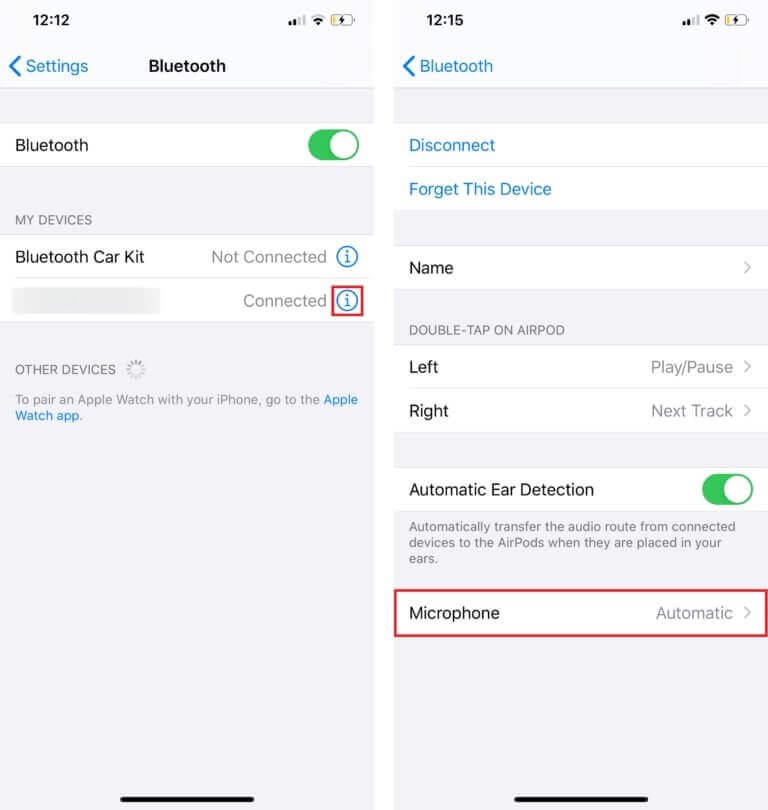
- 現在,你應該發現設定已設定為Automatic,這意味著你的兩個AirPods都為你提供了麥克風功能。你可以對其進行調整,使其通過選擇Always Left AirPod或Always Right AirPod來使用左側的AirPod或右側的AirPod。
禁用自動耳朵檢測設定
你知道你的AirPods如何自動檢測到它們何時進入你的耳朵嗎?是的,它有一個設定,你可以通過將其關閉來嘗試進行測試,以使其手動進行正確檢測而不會被自己弄亂。你可以在iOS裝置上嘗試以下方法:
- 跳至“設定”應用,然後點擊“ 藍牙”。
- 接下來,點擊AirPods旁邊的小i圖標,然後關閉“ 自動耳朵檢測”設定。
你可以再次嘗試測試以查看AirPods是否保持斷開連線狀態。
取消所有裝置的配對,並在必要時進行配對
就個人而言,我認識一些收集Apple裝置的人,就像他們只是在收集郵票一樣。他們擁有完整的產品陣容:Apple Watch,iPad甚至HomePod。將所有裝置無縫連線成為一個蘋果的生態系統很酷,但是有時通過藍牙連接過多的裝置會引起衝突,這會使AirPods陷入混亂的境地,因為它不知道要與哪個裝置建立連線。
因此,如果你有HomePodA,pple Watch或與AirPods連接的任何其他裝置,請嘗試取消配對,看看是否有區別。然後嘗試將AirPods與裝置配對。讓我們在下面告訴你是否可行。
AirPods在Mac上斷開連線了嗎?你可如此做
如果發現AirPods與Mac斷開連綫,請執行以下步驟進行檢查:
- 在Mac上打開系統偏好設定,然後轉到聲音。
- 現在,在“ 輸出”選項卡下,你看到AirPods嗎?如果看到它們,請選擇AirPods。如果看不到它們,請通過上述方法進行嘗試,測試並查明問題是否出在沒有AirPods的情況下 。
- 最後,在“ 輸入”選項卡下也執行相同的操作。
這應該在你的Mac上設定AirPods,使其完全同步。
AirPods與Apple Watch斷開連線了嗎?你可如此做
同樣,如果你嘗試將AirPods連線到Apple Watch,但仍然發現它一直斷開連綫,請嘗試重新啟動Apple Watch,並通過進入Apple Watch 設定>確保你的Apple Watch啟用藍牙。確保在Apple Watch上啟用藍牙後,只需按照方法3(上述)中的步驟將AirPods再次修復Apple Watch。這應該可以有效地修復AirPods與Apple Watch的連線並開始連線過程。
聯繫Apple支援
如果以上方法均無效,那麼你可以嘗試訪問最近的Apple Store,以查看是否可以對AirPods進行任何檢查。你還可以在此處檢查你的AirPods是否受任何保修條款保護:
如果該指南對你有幫助,請分享。
點擊星星給它評級!
平均評級 4.7 / 5. 計票: 9




